آموزش نکات و نکات OneNote
OneNote Tips and Tricks
- استفاده از میانبرها
- سفارشی سازی نمای بوم
- ادغام محتواهای محتوا برای ادغام ایده ها
- بخشهای محافظت از رمز عبور
- یادداشت برداری جلسات به طور مستقیم در جلسه Outlook
- تبدیل متن دست نویس به متن تایپ شده
- تبدیل اشکال رسم شده به دست به اشکال متقارن صیقلی
- وارد کردن محتوا از برنامه های دیگر
- به اشتراک گذاری یادداشت ها در یک جلسه Skype برای تجارت
- علامت گذاری صفحات وب و ذخیره در یک دفترچه یادداشت
مقدمه Introduction
-
خوش آمدی Welcome
-
این دوره برای کیست؟ Who is this course for?
1. ده کلید میانبر قدرت 1. Top Ten Power Shortcuts
-
به سرعت بخش ها را ایجاد کنید ، Quickly create sections, group sections, pages, and subpages
-
از هر ناحیه روی صفحه خود عکس بگیرید Take a screenshot of any area on your screen
-
نوار ابزار سریع دسترسی و نوار را سفارشی کنید Customize the Quick Access Toolbar and Ribbon
-
با یک کلیک موقعیت متن را افزایش یا کاهش دهید Increase or decrease text position with one click
-
فایل یا چاپ را درج کنید Insert files or printouts
-
نوع ، اندازه و رنگ پیش فرض را تغییر دهید Change the default font type, size, and color
-
برای یادداشت های اضافی فضای ایجاد کنید Make space for additional notes
-
پیوند به پرونده ها ، صفحات وب یا سایر مکان های یک نوت بوک Link to files, webpages, or other places in a notebook
-
یک صفحه را از طریق ایمیل با یک کلیک ارسال کنید Send a page by email with one click
-
با استفاده از Onetastic ، گردش کار خود را با ماکرو به صورت خودکار انجام دهید Automate your workflow with macros using Onetastic
2. نوت بوک های خود را تنظیم و سازماندهی کنید 2. Set Up and Organize Your Notebooks
-
با الگوهای صفحه وقت صرفه جویی کنید Save time with page templates
-
نمای بوم را متناسب با فضای کاری و گردش کار خود تنظیم کنید Customize the canvas view to fit your workspace and workflow
-
ظروف محتوا را برای ادغام مانند ایده ها ادغام کنید Merge content containers to consolidate like ideas
-
ادغام بخش برای ترکیب اطلاعات Merge sections to combine information
-
صفحات را به بخش دیگری منتقل کنید Move pages to another section
-
صفحات و بخش ها را به دفترچه دیگر منتقل کنید Move pages and sections to another notebook
-
رمز عبور از بخش های نوت بوک محافظت می کند Password protect notebook sections
3. یادداشت های بهتری بگیرید 3. Take Better Notes
-
یادداشت های جلسات را مستقیماً در یک نمونه جلسات Outlook بگیرید Take meeting notes directly in an Outlook meeting instance
-
به طور خودکار به باز کردن ارائه ها ، اسناد یا صفحات وب پیوند می زنید Automatically link to open presentations, docs, or webpages
-
صفحات وب را علامت گذاری کرده و در یک نوت بوک ذخیره کنید Mark up webpages and save to a notebook
-
متن دست نوشته را به متن تایپ شده تبدیل کنید Convert handwritten text to typed text
-
صدا و متن را برای پخش همگام ضبط کنید Record audio and text for synced playback
4- ظاهر یادداشت های خود را بهبود بخشید 4. Improve the Look of Your Notes
-
جداول را با قالب بندی بهبود بخشید Improve tables with formatting
-
نگاه سایر مطالب را به متن اعمال کنید Apply the look of other content to text
-
شکل های دستی را به اشکال متقارن صیقلی تبدیل کنید Convert hand-drawn shapes to polished symmetrical shapes
5. وارد کردن محتوا از برنامه های دیگر 5. Import Content from Other Apps
-
ایمیل های زیادی را از Outlook به یک نوت بوک منتقل کنید Move many emails from Outlook to a notebook
-
قراردادن ویدیوها از Office Mix ، Office Sway ، Vine ، Vimeo و YouTube Embed videos from Office Mix, Office Sway, Vine, Vimeo and YouTube
-
صفحات گسترده اکسل و نمودارهای Visio را درج کنید Embed Excel spreadsheets and Visio diagrams
-
یادداشت ها را در یک جلسه Skype for Business به اشتراک بگذارید Share notes in a Skype for Business meeting
نتیجه Conclusion
-
مراحل بعدی Next steps
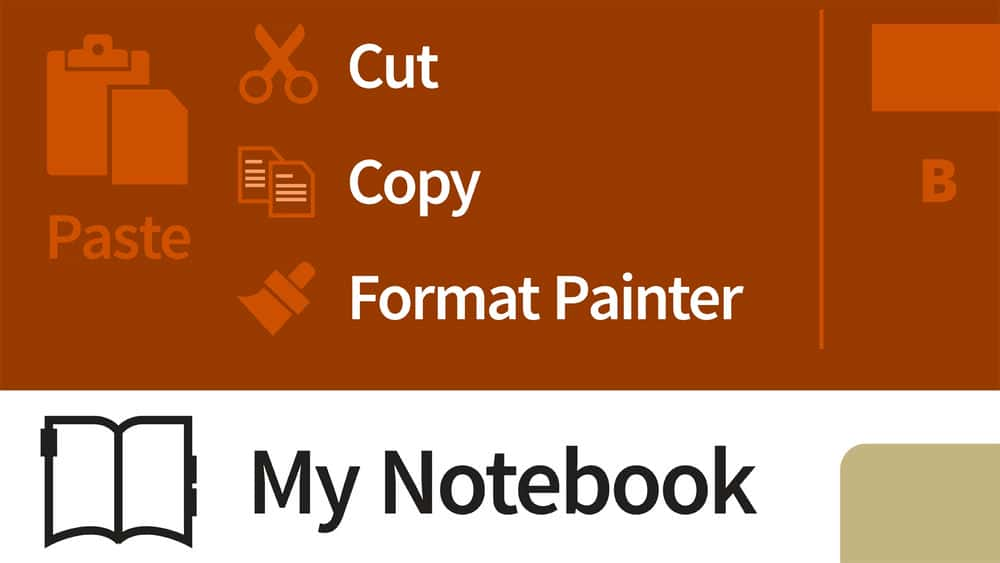

https://donyad.com/d/a97b
 Heather Severino
Heather Severino
مربی شناخته شده جهانی با بیش از 23 سال تجربه
هدر سرورینو یک مربی ابتکاری ، پرشور و شناخته شده در سطح جهانی با بیش از 23 سال تجربه است.
سابقه وی شامل فناوری های دولتی ، شرکتی ، ورزشی و رسانه ای است. هدر به افراد و سازمان ها کمک می کند تا با به اشتراک گذاشتن تجربه و دانش واقعی در مورد برنامه های نرم افزاری مانند Microsoft Windows 10 ، Office 2016 ، Office 365 ، OneNote ، Project ، Visio ، Adobe Captivate و TechSmith Camtasia Studio ، یاد بگیرند که چگونه در محیط کار مدرن ، بهره وری را به حداکثر برسانند. .
وی از سال 2006 گواهینامه مایکروسافت را دریافت کرده است و در سال 2011 به مربی Microsoft Certified Trainer (MCT) تبدیل شده است. در سال 2012 ، مایکروسافت وی را به عنوان رهبر منطقه ای MCT برای ایالات متحده منصوب کرد و در حال حاضر یکی از حدود 115 MCT است در سال 2017 ، مایکروسافت از وی با جایزه برجسته بعنوان یک با ارزش ترین حرفه ای (MVP) برای فناوری OneNote از وی تجلیل کرد. او همچنین در سال 2017 به یک مربی نوآوری Microsoft و Microsoft OneDrive Expert (MODE) تبدیل شد.
هنگامی که او در کلاسهای مجازی یا در محل تدریس نمی کند ، می توانید او را در یک کنفرانس فناوری پیدا کنید که به دیگران کمک می کند تا برای دریافت گواهینامه مایکروسافت آماده شوند امتحانات ، یا به دنبال لاک پشت زیر سطح اقیانوس.
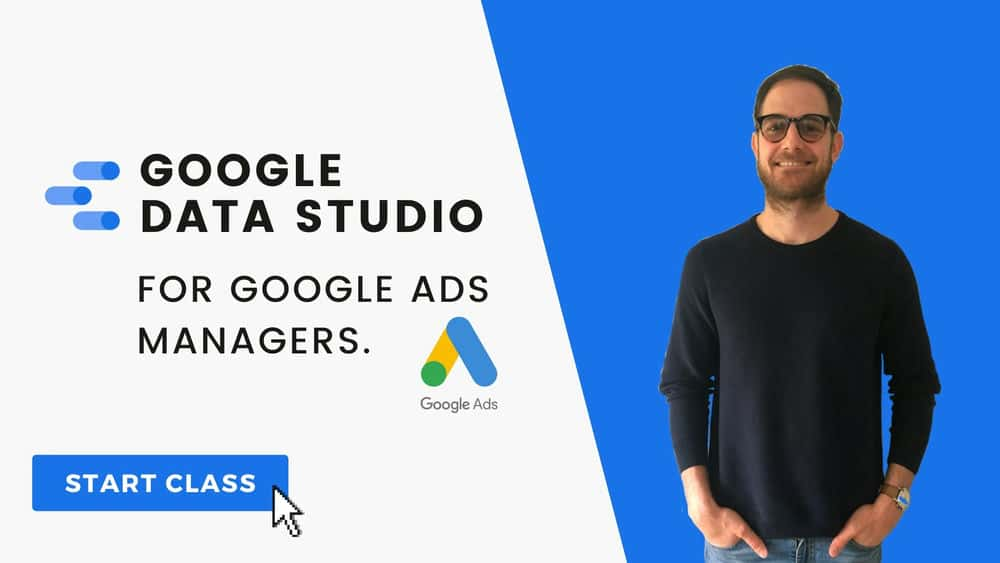






نمایش نظرات